PS에서 두 장의 사진을 병합하는 방법은 무엇입니까?
- 烟雨青岚원래의
- 2020-06-12 11:54:4634922검색
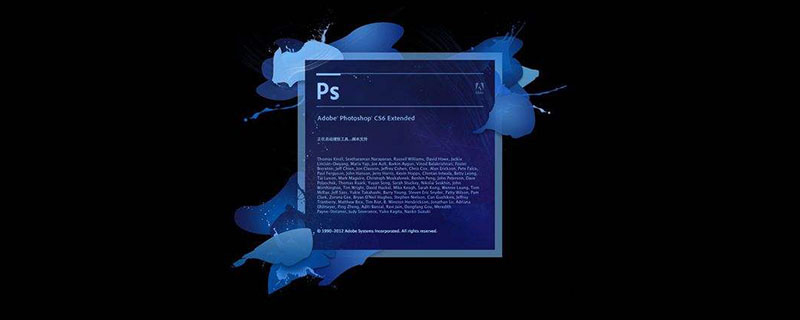
PS에서 두 장의 사진을 병합하는 단계:
1. "ps"로 두 장의 사진을 열고 레이어 패널에서 "이동할 사진"을 두 번 클릭한 다음 배경을 레이어로 변경합니다.

2. "툴바"의 "이동 도구"를 이용하여 캐릭터 사진을 풍경 사진으로 이동한 후 적절한 위치에 드래그하세요.
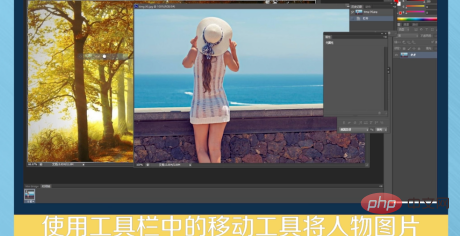
3. 단축키 "Ctrl+T"를 사용하여 이미지를 적절한 크기와 방향으로 수정하고 클릭하여 "레이어 마스크"를 추가하면 레이어 오른쪽에 흰색 상자가 나타납니다. 툴바에서 "Gradient Tool"인 Radial Gradient를 선택하고 전경색을 흰색으로, 배경색을 검정색으로 변경합니다.
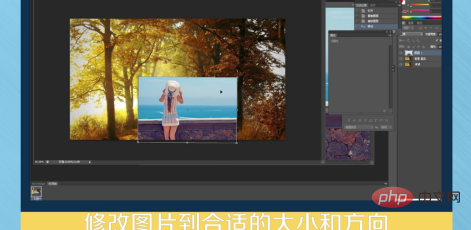
4. 사진 위에 마우스를 올리면 중앙에서 왼쪽 하단으로 드래그하면 점선으로 변하는 십자가 모양이 보입니다. "브러시 도구"를 선택하고 불투명도를 20%~30%로 설정하고 흐름을 30%로 변경하고 캐릭터를 반복해서 칠하여 보고 싶은 부분을 명확하게 칠합니다.
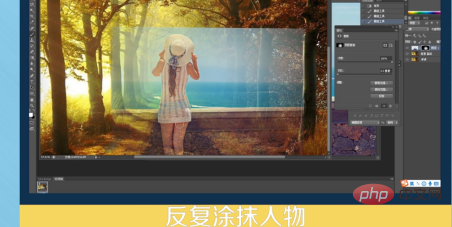
5. 마지막으로 레이어를 병합하고 레이어를 선택한 다음 마우스 오른쪽 버튼을 클릭하고 "보이는 레이어 병합"을 선택하거나 "Ctrl+Alt+Shift+E" 단축키를 사용하세요.
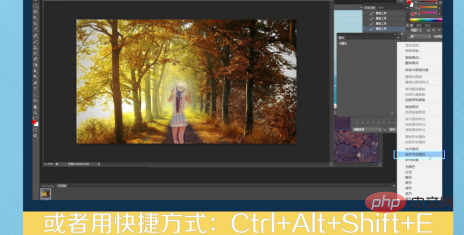
추천 튜토리얼: "ps 튜토리얼"
위 내용은 PS에서 두 장의 사진을 병합하는 방법은 무엇입니까?의 상세 내용입니다. 자세한 내용은 PHP 중국어 웹사이트의 기타 관련 기사를 참조하세요!
성명:
본 글의 내용은 네티즌들의 자발적인 기여로 작성되었으며, 저작권은 원저작자에게 있습니다. 본 사이트는 이에 상응하는 법적 책임을 지지 않습니다. 표절이나 침해가 의심되는 콘텐츠를 발견한 경우 admin@php.cn으로 문의하세요.
이전 기사:포토샵 cs6은 언제 출시됐나요?다음 기사:포토샵 cs6은 언제 출시됐나요?

